Avvio rapido: Creare una raccolta e assegnare le autorizzazioni nel Microsoft Purview Data Map
Le raccolte sono lo strumento di Microsoft Purview Data Map per gestire la proprietà e il controllo di accesso tra asset, origini e informazioni. Organizzano anche le origini e gli asset in categorie personalizzate in base all'esperienza di gestione con i dati. Questa guida descrive come configurare il primo amministratore di raccolta e raccolta per preparare l'ambiente Microsoft Purview per l'organizzazione.
Prerequisiti
Un account Azure con una sottoscrizione attiva. Creare un account gratuitamente.
Tenant di Azure Active Directory personalizzato.
Un account Microsoft Purview attivo.
Controllare le autorizzazioni.
Per creare e gestire raccolte nel Microsoft Purview Data Map, è necessario essere una raccolta Amministrazione all'interno del portale di governance di Microsoft Purview. È possibile controllare queste autorizzazioni nel portale di governance. È possibile trovare il portale di governance:
- Passare direttamente all'account https://web.purview.azure.com Microsoft Purview e selezionarlo.
- Aprire il portale di Azure, cercare e selezionare l'account Microsoft Purview che si vuole usare per ricevere la condivisione. Aprire il portale di governance di Microsoft Purview.
Selezionare Raccolte mappa > dati nel riquadro sinistro per aprire la pagina di gestione delle raccolte.
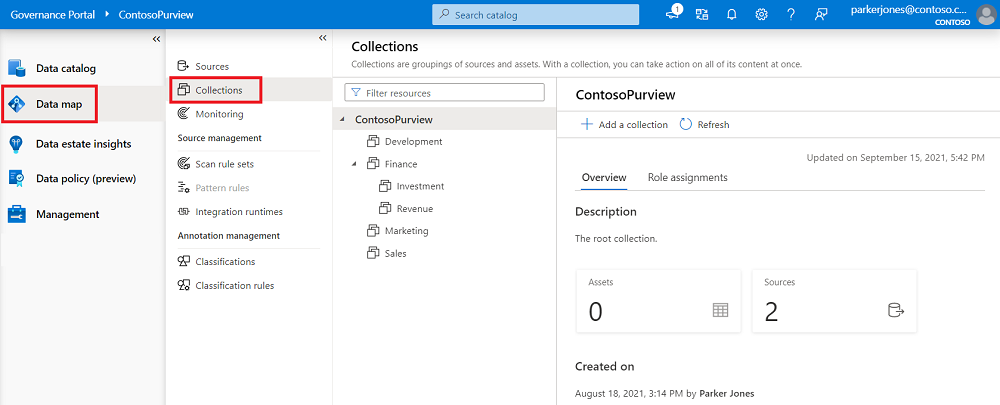
Selezionare la raccolta radice. Si tratta della raccolta principale nell'elenco di raccolte e avrà lo stesso nome dell'account Microsoft Purview. Nell'esempio seguente si chiama ContosoPurview.
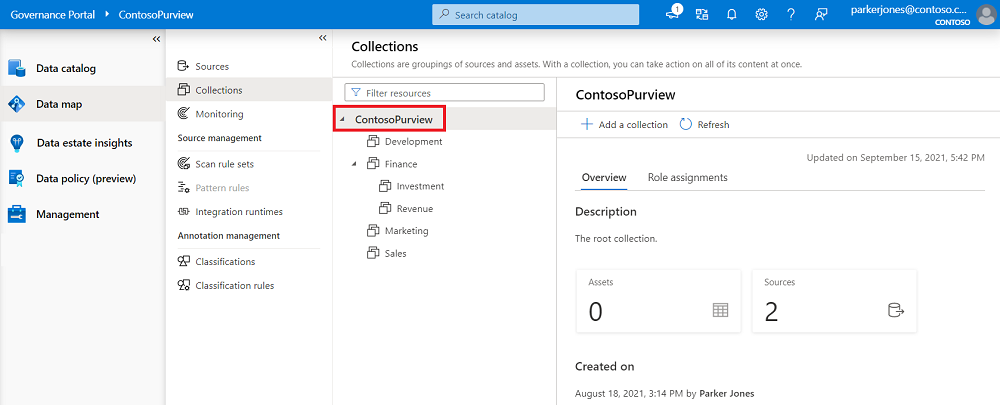
Selezionare le assegnazioni di ruolo nella finestra della raccolta.
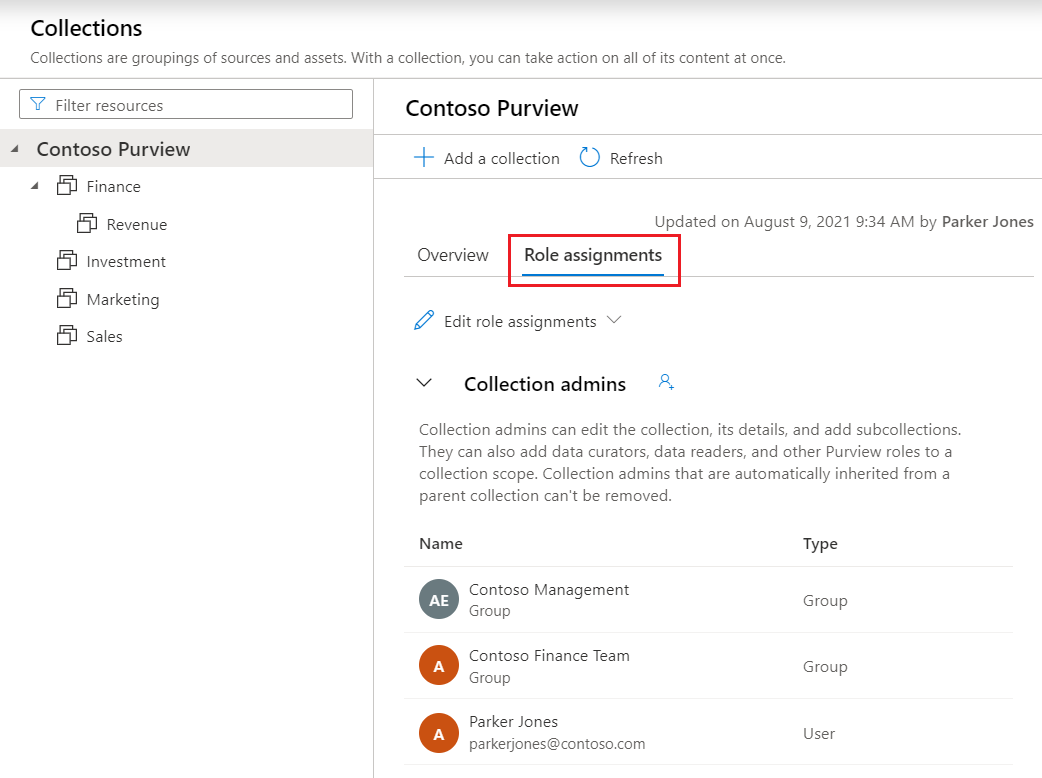
Per creare una raccolta, è necessario essere nell'elenco di amministratori della raccolta in Assegnazioni di ruolo. Se l'account è stato creato, dovrebbe essere già elencato come amministratore della raccolta nella raccolta radice. In caso contrario, sarà necessario contattare l'amministratore della raccolta per concedere l'autorizzazione.
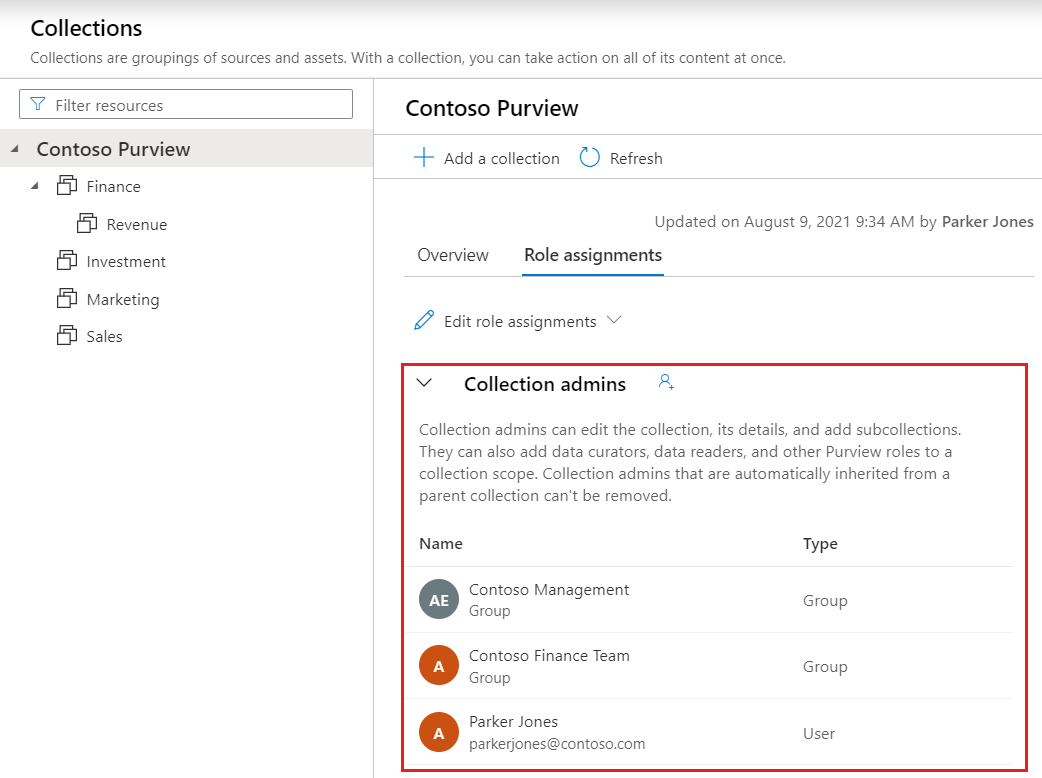
Creare una raccolta nel portale
Per creare la raccolta, si inizierà nel portale di governance di Microsoft Purview. È possibile trovare il portale tramite:
- Passare direttamente all'account https://web.purview.azure.com Microsoft Purview e selezionarlo.
- Apertura del portale di Azure, ricerca e selezione dell'account Microsoft Purview. Selezionare il pulsante Portale di governance di Microsoft Purview .
Selezionare Raccolte mappa > dati nel riquadro sinistro per aprire la pagina di gestione delle raccolte.
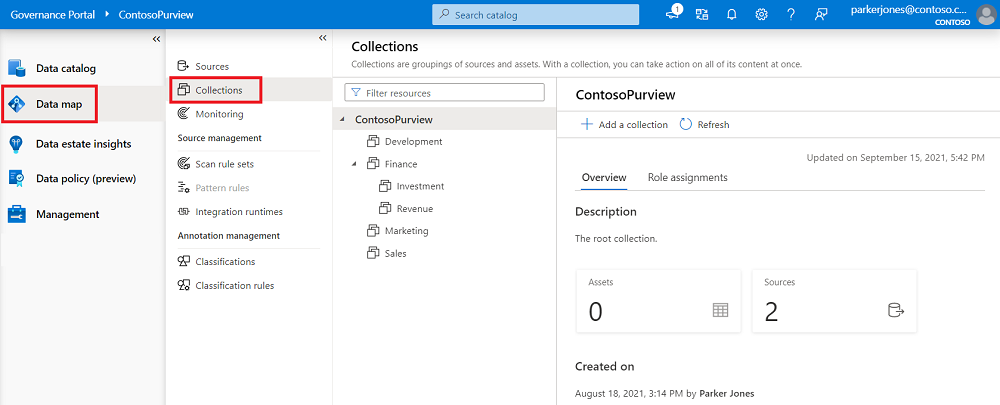
Selezionare + Aggiungi una raccolta.
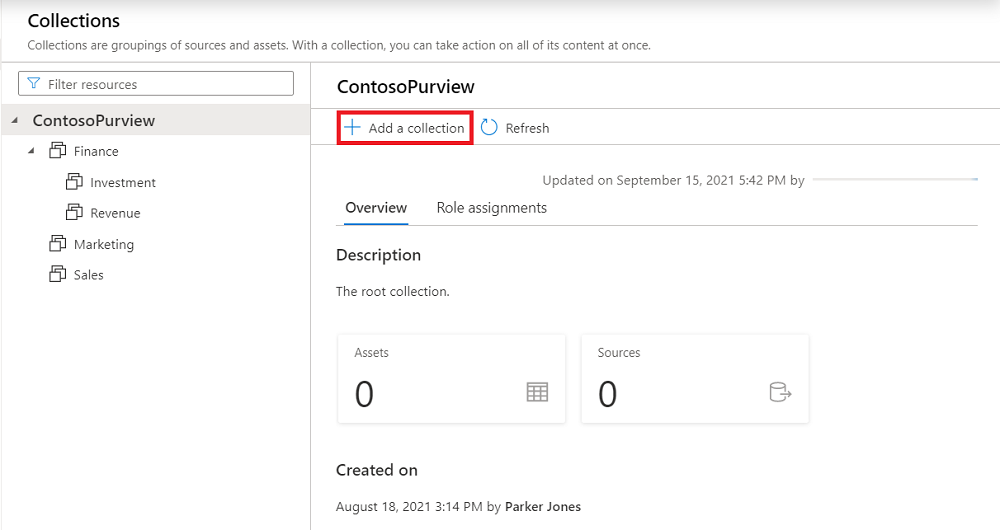
Nel pannello a destra immettere il nome della raccolta, la descrizione e cercare gli utenti per aggiungerli come amministratori della raccolta.
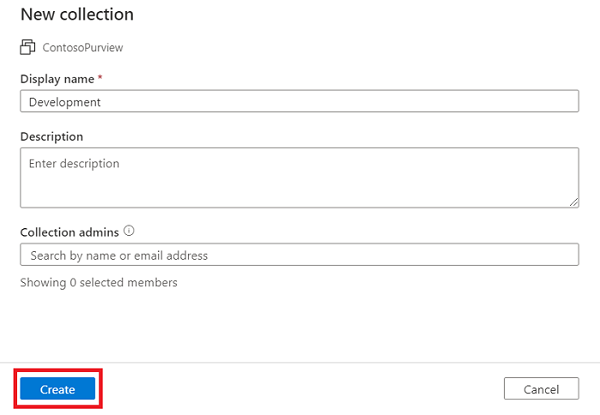
Selezionare Crea. Le informazioni sulla raccolta verranno rifletti nella pagina.
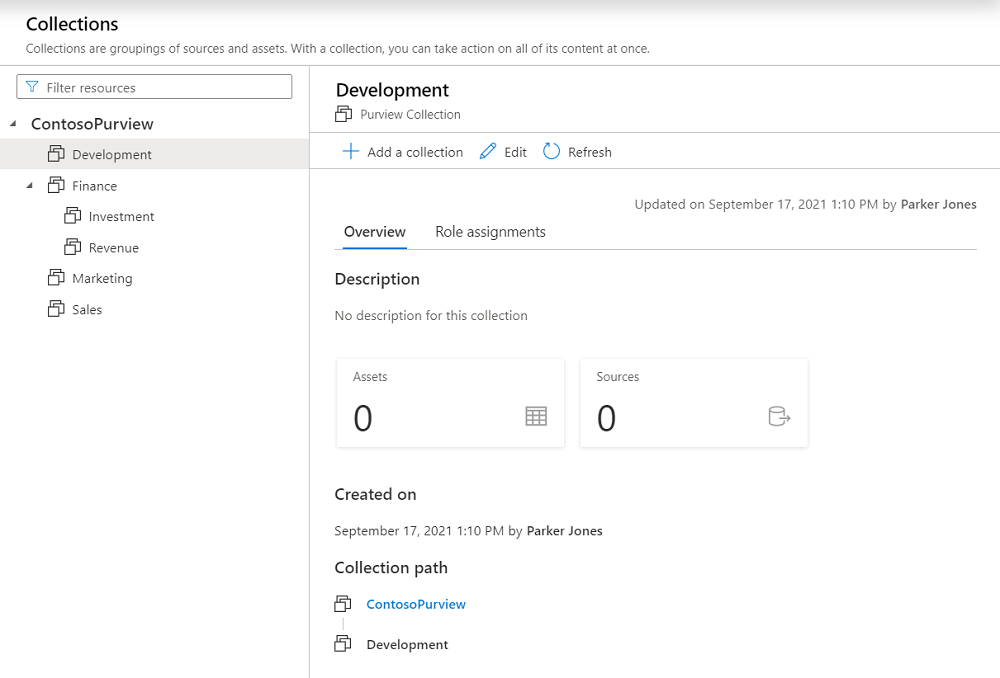
Assegnare le autorizzazioni alla raccolta
Ora che si dispone di una raccolta, è possibile assegnare le autorizzazioni a questa raccolta per gestire l'accesso degli utenti al portale di governance di Microsoft Purview.
Ruoli
Tutti i ruoli assegnati si applicano a origini, asset e altri oggetti all'interno della raccolta in cui viene applicato il ruolo.
- Amministratori della raccolta: possono modificare una raccolta, i relativi dettagli, gestire l'accesso nella raccolta e aggiungere sottoraccolte.
- Amministratori dell'origine dati : possono gestire le origini dati e le analisi dei dati.
- Curatori dei dati : possono creare, leggere, modificare ed eliminare azioni su oggetti dati del catalogo.
- Lettori di dati : possono accedere ma non modificare gli oggetti dati del catalogo.
Assegnare autorizzazioni
Selezionare la scheda Assegnazioni di ruolo per visualizzare tutti i ruoli in una raccolta.
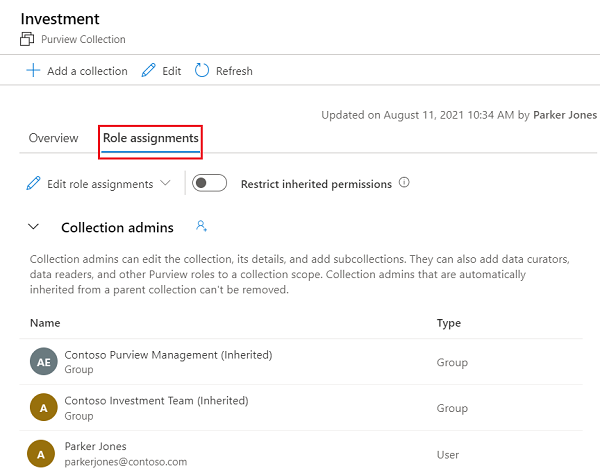
Selezionare Modifica assegnazioni di ruolo o l'icona della persona per modificare ogni membro del ruolo.
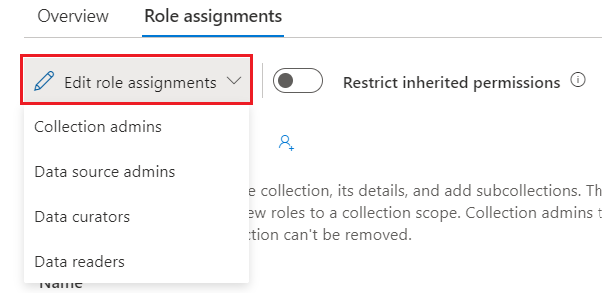
Digitare nella casella di testo per cercare gli utenti da aggiungere al membro del ruolo. Selezionare OK per salvare la modifica.
Passaggi successivi
Dopo aver creato una raccolta, è possibile seguire queste guide per aggiungere risorse, analizzare e gestire le raccolte.
Commenti e suggerimenti
Presto disponibile: Nel corso del 2024 verranno gradualmente disattivati i problemi di GitHub come meccanismo di feedback per il contenuto e ciò verrà sostituito con un nuovo sistema di feedback. Per altre informazioni, vedere https://aka.ms/ContentUserFeedback.
Invia e visualizza il feedback per